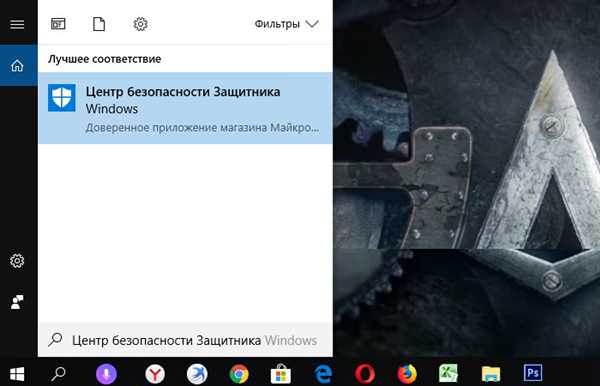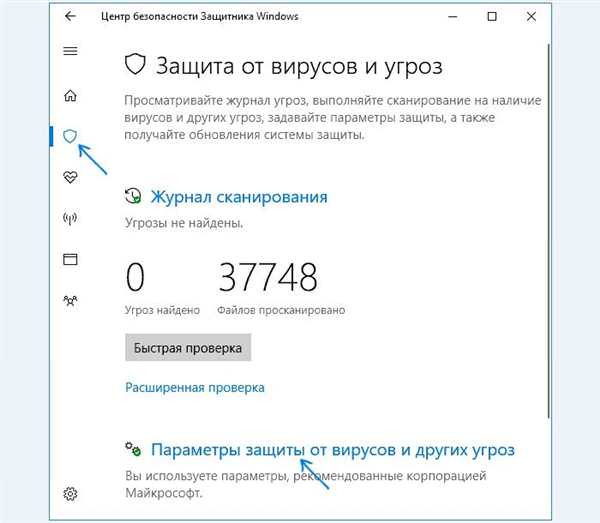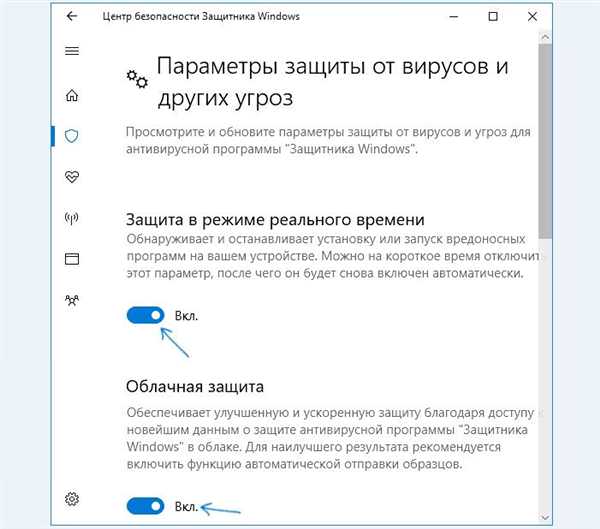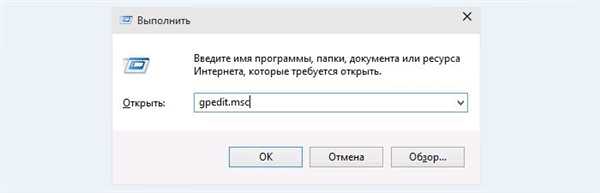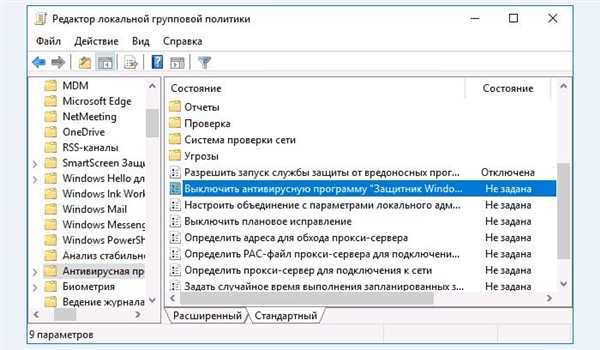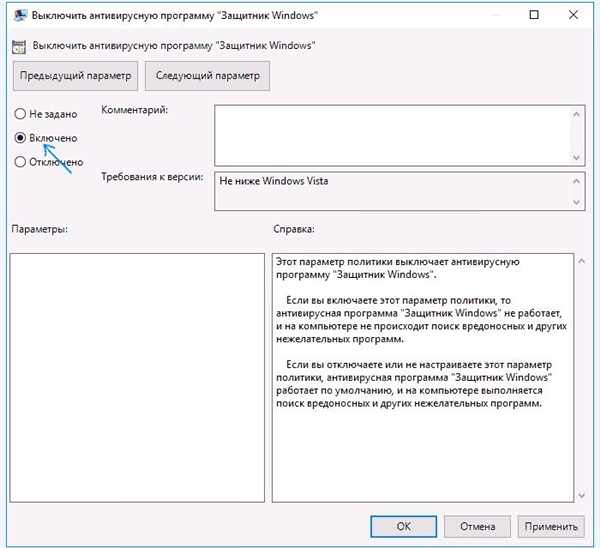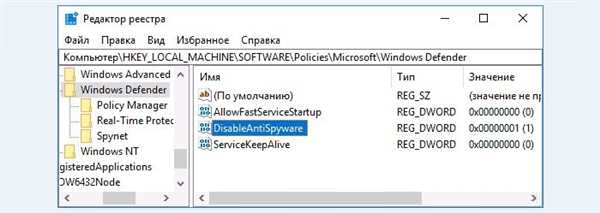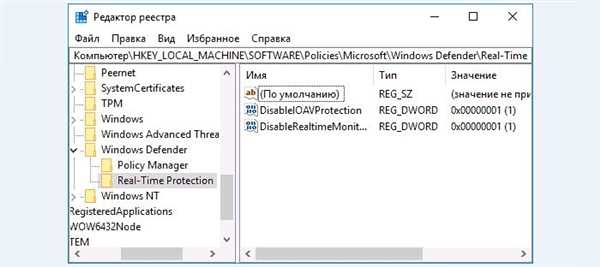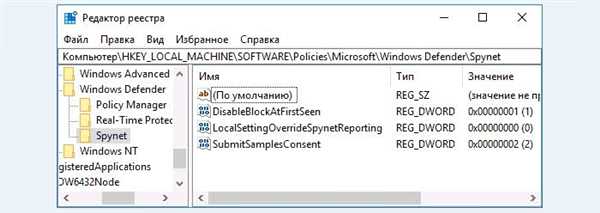Відключення «Захисника» для пізніх версій
Найпростіший і очевидний варіант – відключення за допомогою стандартних налаштувань
- Для початку, необхідно відкрити особливе меню налаштування антивірусу – «Центр безпеки Захисника». Виявити даний пункт можна використовуючи іконку «Пошуку», або серед стандартного і встановленого в загальному каталозі «Пуску».

У пошуку Windows пишемо «Центр безпеки Захисника» і натискаємо на знайдений пункт
- Система відкриє вікно налаштувань антивіруса, серед іконок на бічній панелі вибираємо другий пункт – щит. Це іконка розділу «Захист від вірусів та загроз», де необхідно вибрати підпункт параметрів, що знаходиться в самому низу панелі меню.

В розділі «Захист від вірусів та загроз» вибираємо «Параметри захисту від вірусів та інших загроз»
- Тут ми переводимо в положення «Викл» всі наявні повзунки роботи оффлайн сканування, а також роботи з допомогою хмарних технологій. Це зупинить сканування вже наявних і встановлюваних програм, а також постійне оновлення і звернення до баз вірусів.

Переводимо в положення «Викл» всі наявні повзунки
Використовуючи редактор групової політики
Цей інструмент підходить для спеціальних розширених версій ОС, таких як Professional, тому якщо на вашому пристрої встановлена стандартна збірка ОС, краще використовувати інші способи.
- Запускаємо засіб «Виконати» за допомогою комбінації кнопки «Win» і R. У поле для введення команд пишемо «gpedit.msc».

Запускаємо засіб «Виконати» пишемо «gpedit.msc»
- Відразу ж запустившемся засобі необхідно пройти таку послідовності підрозділів: категорія установок «Конфігурація комп’ютера»-далі пункт «Адміністративні шаблони»-категорія налаштувань «Компоненти Windows»-безпосередньо потрібне нам додаток «Антивірусна програма»активувати (подвійний клік) файл «Відключити антивірусну програму».

Вимикаємо антивірусну програму Windows defender 10»
- У відкритому вікні потрібно встановити значення «Включено» для даної опції. Це запустить засіб, повністю отключающее будь-яку активність антивірусної програми.

Встановлюємо значення «Включено»
Використовуючи редактор реєстру
Цей спосіб дозволяє повністю вимкнути антивірус практично в будь-якій версії ОС.
Для того, щоб зупинити «Захисник» необхідно:
- Викликаємо зазначеним вище способом (Win+R) спеціальний засіб «Виконати», і набираємо команду консолі «regedit».

У вікні «Виконати» і набираємо команду «regedit»
- У полі редактора послідовно переходимо за такими розділами: HKEY_LOCAL_MACHINE, підрозділ з усім програмним наповненням комп’ютера «SOFTWARE», категорія «Policies», підкатегорія зі значеннями стандартних коштів і програм «Microsoft», папка «Windows Defender». У відкритому каталозі натискаємо праву клавішу миші (ПКМ), і через підпункт «Створити» створюємо власний користувальницький файл параметр типу DWORD 32» з таким ім’ям – «DisableAntiSpyware».

Через підпункт «Створити» створюємо файл «DWORD 32» з ім’ям «DisableAntiSpyware»
Це дозволить створити додаткову функцію системи, яка допоможе повністю відключити вбудований антивірус. Відкриваємо тільки що створений параметр, і у вікні значень, яке відкриється відразу ж, задаємо значення «1» для даного параметра. Таким же способом створюємо файли значень з назвами «AllowFastServiceStartup» і «ServiceKeepAlive», і встановлюємо для кожного з них значення «0».
Створюємо файли значень «AllowFastServiceStartup» і «ServiceKeepAlive», і встановлюємо для кожного з них значення «0»
- Далі, необхідно продовжити редагувати цей розділ. Для цього вибираємо в цій же категорії директорію «Real-Time Protection» (захист в режимі реального часу). Тут теж необхідно створити нові параметри зі значенням «1» – «DisableIOAVProtection» і «DisableRealtimeMonitoring».

Створюємо нові параметри зі значенням «1» для «DisableIOAVProtection» і «DisableRealtimeMonitoring»
- Наступний крок – створення нової папки під назвою «Spynet» з цілим набором нових параметрів:
- «DisableBlockAtFirstSeen» зі значенням «1»;
- «LocalSettingOverrideSpynetReporting» і встановити значення «0»;
- «SubmitSamplesConsent» і виставити значення «2».

Встановлюємо значення для набору параметрів
Таким чином, ми повністю відключимо як роботу даної програми та оновлення її компонентів, так і хмарні ресурси перевірки і завантаження та встановлення свіжих баз даних вірусів.